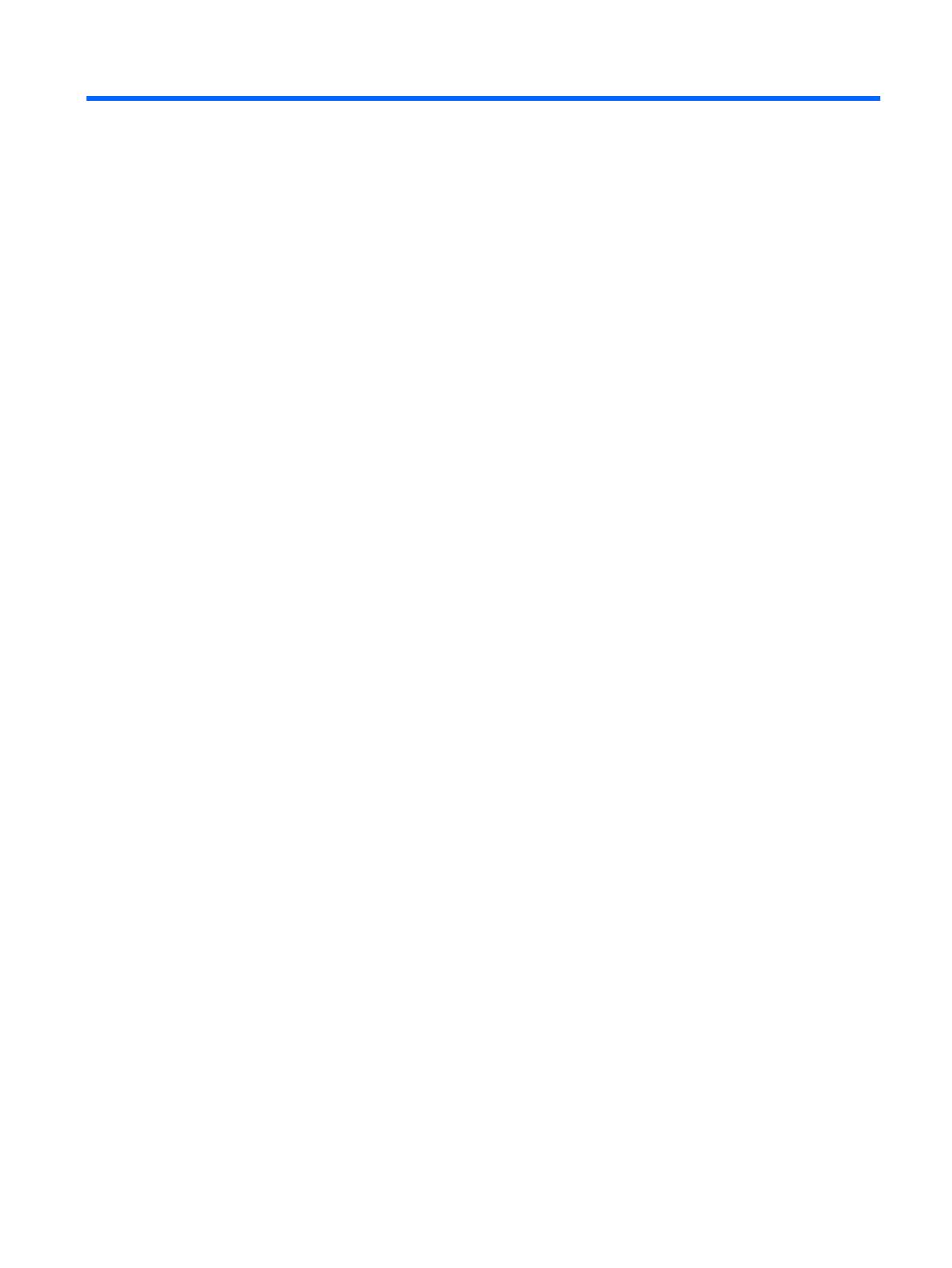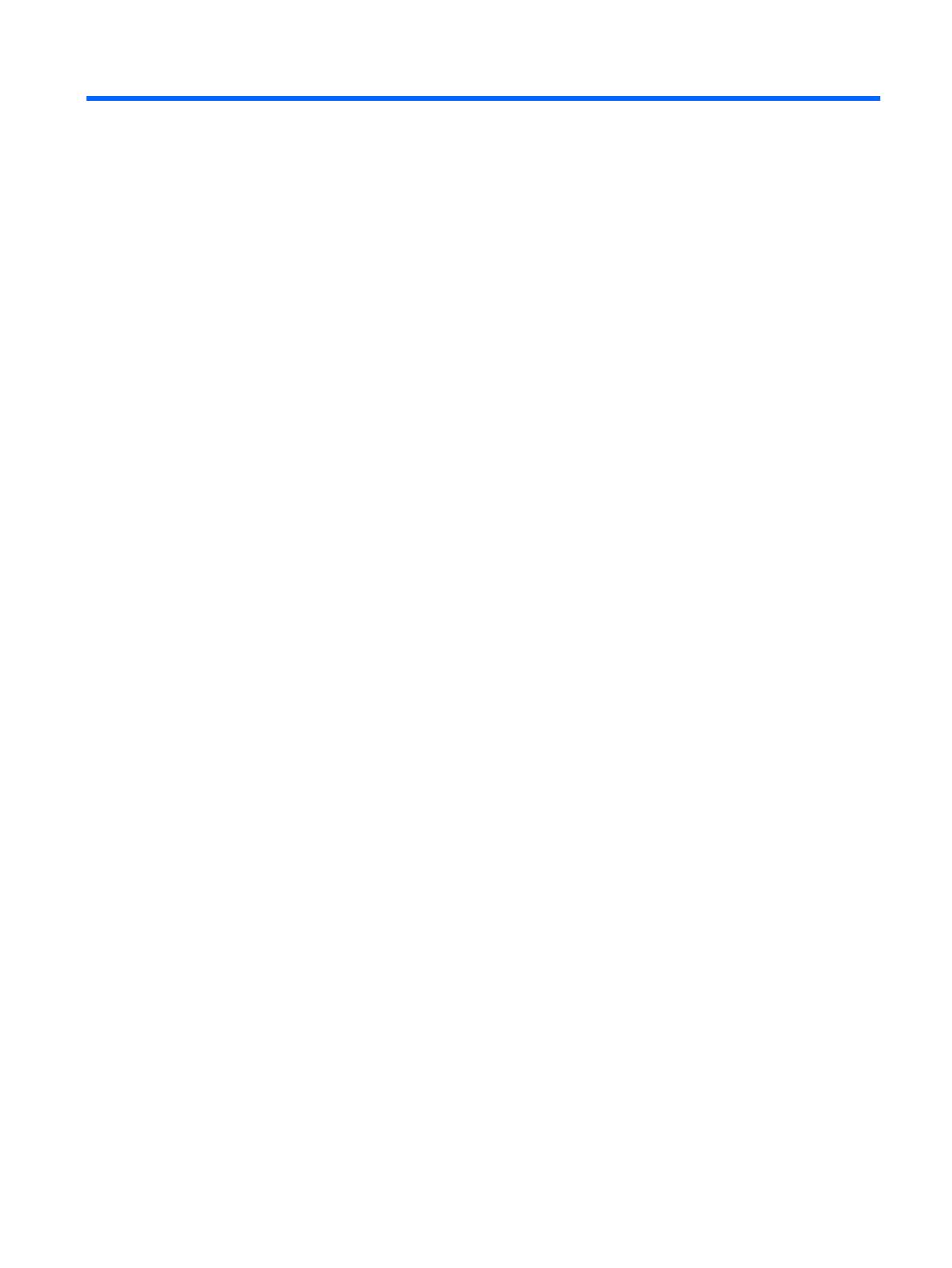
Sisällysluettelo
1 Aloitusopas ................................................................................................................................................... 1
Tärkeää turvallisuutta koskevaa tietoa ................................................................................................................. 1
Tuotteen ominaisuudet ja osat ............................................................................................................................. 2
Ominaisuudet ...................................................................................................................................... 2
Edessä olevat komponentit ................................................................................................................. 3
Takana ja sivulla olevat osat ............................................................................................................... 4
Näytön asentaminen ............................................................................................................................................. 5
Toimi varoen näyttöä asentaessasi .................................................................................................... 5
Kaapeleiden liittäminen ...................................................................................................................... 5
Näytön säätäminen ............................................................................................................................. 8
Näytön käynnistäminen ...................................................................................................................... 9
Näytön kiinnittäminen ...................................................................................................................... 10
Näytön jalustan irrottaminen ......................................................................................... 10
VESA-kiinnikkeen kiinnittäminen ................................................................................... 11
Näyttötelineen uudelleenkiinnittäminen ......................................................................................... 12
2 Näytön käyttäminen .................................................................................................................................... 13
Ohjelmisto ja apuohjelmat .................................................................................................................................. 13
Tietotiedosto ..................................................................................................................................... 13
ICM (kuvan väritäsmäytys) -tiedosto ................................................................................................ 13
INF- ja ICM-tiedostojen asentaminen .................................................................................................................. 13
Asentaminen optiselta levyltä (saatavilla tietyillä alueilla) ............................................................. 13
Lataaminen internetistä ................................................................................................................... 14
Kuvaruutunäytön (OSD) käyttäminen ................................................................................................................. 14
Toimintopainikkeiden määrittäminen ................................................................................................................. 15
Verkkokamera ...................................................................................................................................................... 16
Windows Hellon ottaminen käyttöön ................................................................................................................. 16
Säätäminen Low Blue Light -tilaan ..................................................................................................................... 16
Automaattisen lepotilan käyttö .......................................................................................................................... 17
Kuva kuvassa (PIP) -ominaisuuden käyttö ......................................................................................................... 17
3 Tuki ja vianmääritys .................................................................................................................................... 18
Yleisten ongelmien ratkaiseminen ...................................................................................................................... 18
Painikkeiden lukitus ............................................................................................................................................. 19
Tuotetuki .............................................................................................................................................................. 19
Ennen kuin soitat tukipalveluun .......................................................................................................................... 19
v